PS4でDVDを再生する方法と再生できない場合の対策
いつも PS4 を使用して映画を見る人もいますが、PS4 の「メディアプレイヤー」機能が分からない人もいます。PS4 ゲーム機には、ブルーレイドライブが搭載されているので、ブルーレイ、DVD を再生することができます。しかし、PS4 が認識できない、再生できない DVD ディスクがあります。ここで、PS4 で DVD を再生する方法と再生できない時の対処法をご紹介いたします。

PS4 を利用して DVD を再生する方法
PS4 は通常の DVD プレーヤーと同じように、字幕の有無や吹き替えの言語設定などを PS4 付属のコントローラーで行うことができます。通常の DVD に加え、ブルーレイでの再生もできるため、より綺麗な映像での視聴が可能です。
再生方法:
・再生したい DVD をディスクスロットに挿入します。表示されるホーム画面でディスクアイコンをクリックします。
・次に、画面で「Blu-ray Disc/DVD の再生時に、インターネットに接続するのを許可しますか?」というメッセージが表示されますので、「はい」をクリックします。
・コントローラーでのボタンガイドが表示され、ディスクが再生されます。

TIP:出入口の真下にある三角形の矢印のボタンを押せば、中に入っているディスクを取り出すことができます。もしくは、ホーム画面の「DVD・ブルーレイディスク」アプリで「オプション」ボタンをタップし、メニューから「ディスクを取り出す」を選んでも排出できます。
PS4 で DVD を再生できない場合に DVD 変換
「ディスクの種類は PS4 に対応していない」、「ディスクに傷や汚れが付いている」などの原因により、PS4 で DVD の再生ができない場合、パソコンで一旦 DVD を変換し、動画ファイルとして保存します。その後、USB メモリーなどを介して、PS4 で変換した DVD 動画を再生できます。
Vidmore DVD リッピングは画質そのままで DVD 映画を MP4、MKV、AVI、MOV などのさまざまなビデオ形式に変換できます。また、バッチ変換、マルチコア CPU、GPU アクセラレーションをサポートしているため、DVD のリッピングが簡単かつ高速になります。では、このソフトを利用して、簡単に DVD を動画ファイルに変換する手順をご説明します。
Step 1、Vidmore 動画変換をインストール
下のダウンロードボタンをクリックして、Vidmore DVD リッピングをインストールします。
Step 2、DVD をロード
ソフトを実行したら、DVD ディスクを挿入し、ソフトにロードします。また、インターフェース画面にある「DVD をロード」ボタンをクリックすれば、変換したい DVD ディスクを選択します。
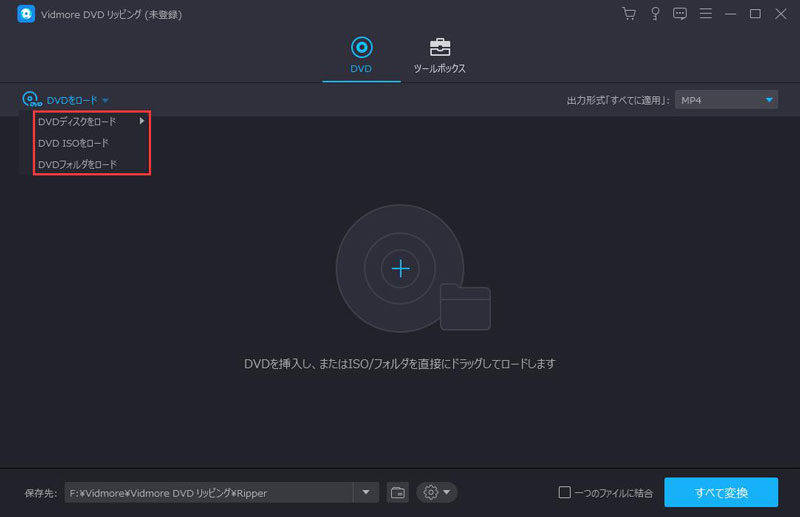
Step 3、出力形式を選択
「出力形式」のドロップダウンリストから PS4 に対応するフォーマットを選択します。参考として、PS4 で再生できる動画ファイルの形式は MKV、AVI、MP4、NPEG-2 PS、MPEG-2 TS、AVCHD があります。
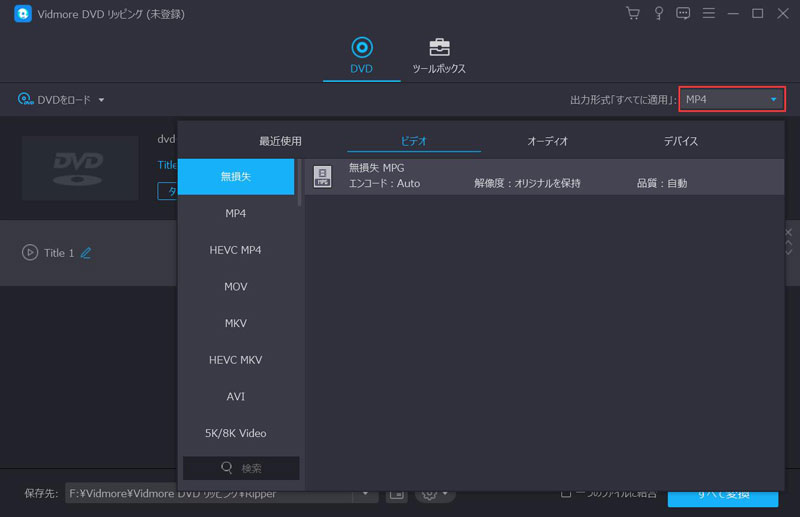
Step 4、DVD 変換が開始
最後に、下側にある「保存先」を設定して、「すべて変換」ボタンをタップすれば、DVD 形式の変換が始まります。変換後、指定した保存先で動画ファイルを確認できます。
Vidmore DVD リッピングには、DVD ムービーをすばやく編集できるビデオエディターが組み込まれています。DVD ムービーをカット、マージ、効果を編集、字幕・オーディオトラック・透かしを追加することができます。
結論
本文は簡単に PS4 で DVD を再生する方法を紹介しました。ちなみに、PS4 の初期設定では画質を最大限に引き出せていないことがあります。この場合、ホーム画面の「設定」より、「サウンドとスクリーン」の「映像出力設定」にある「解像度(自動)」を「1080p」に、「RGB レンジ(自動)」を「フル」に変更すれば、表示される色が多くなる高画質になります。また、DVD 変換、DVD 再生についてもっと知りたいなら、DVDをISOにリッピング、作成する方法、おすすめのDVD再生ソフトウェア 厳選を手軽にご参照ください。
よくある質問(FAQ)
Q1.PS4 で DVD を再生する必須条件は何ですか。
PS4 で DVD を再生する必須条件は二つあります。一つ目は、初期設定でインターネットに接続して、プレイヤー機能認証をする必要があります。二つ目は、HDCP を有効にする必要があります。著作権制限がかかっている DVD を再生したいなら、PS4 で「設定」、「システム」、「HDCP を有効にする」の順で HDCP をオンにしておくべきです。
Q2.PS4 で再生できないディスクの種類を教えてください。
8cm ディスク、特殊な形のディスク、ひび割れ・変形・補修したディスク、ファイナライズをしていない DVD-R 等に録画したディスク、DualDisc の音楽専用ディスク、傷や汚れのあるディスクなど。
Q3.インターネットなしで PS4 を利用して DVD を再生できますか。
PS4 では初回再生時にインターネット経由で機能を有効にする必要があります。以降はインターネットの接続がなくても、ディスクを入れるだけで再生が可能です。インターネットを接続する環境がないという場合、SONY の公式ページより販売されている「ユーティリティーディスク」を用いれば、インターネットの接続なしで BD・DVD の再生が可能です。

 【最新版】おすすめのDVD再生ソフトウェア 厳選
【最新版】おすすめのDVD再生ソフトウェア 厳選 【dvd(rtav)変換】VRモードで録画したDVD(rtav)を変換する方法
【dvd(rtav)変換】VRモードで録画したDVD(rtav)を変換する方法 【DVDをスマホで見る】DVDをスマホに取り込むための変換方法
【DVDをスマホで見る】DVDをスマホに取り込むための変換方法